I dette emne
Arbejde med vedhæftninger
Vedhæftninger indeholder yderligere oplysninger om objekter. Ved at bruge Collector kan du tilføje og slette vedhæftninger, når du redigerer objekter. Du kan også få vist og gemme vedhæftninger på din enhed.
Tilføj en vedhæftning
Du kan føje billeder og videoer til objekter for at angive yderligere oplysninger. Hvis du f.eks. er ved at rapportere status for en bygning efter et jordskælv, kan du inkludere billeder, der viser skaderne.
- Tryk på Tilføj vedhæftning
 .
.Panelet Tilføj vedhæftning fra åbnes.
- Tryk på den vedhæftningstype, du vil tilføje, og opret eller vælg det element, der skal tilføjes.
- Tryk på Kamera
 for at tilføje et nyt element ved hjælp af enhedens kamera. Når kameraet starter, skal du bruge det til at oprette det nye element. Tryk på Gem i elementets eksempelvisning for at vedhæfte det oprettede element, eller tryk Slet, hvis du skal tage billedet om. Hvis du vil annullere tilføjelse af vedhæftningen, skal du trykke på enhedens tilbage-knap for at vende tilbage til kameraet og trykke endnu engang på enhedens tilbage-knap for at standse indsamling af et foto.
for at tilføje et nyt element ved hjælp af enhedens kamera. Når kameraet starter, skal du bruge det til at oprette det nye element. Tryk på Gem i elementets eksempelvisning for at vedhæfte det oprettede element, eller tryk Slet, hvis du skal tage billedet om. Hvis du vil annullere tilføjelse af vedhæftningen, skal du trykke på enhedens tilbage-knap for at vende tilbage til kameraet og trykke endnu engang på enhedens tilbage-knap for at standse indsamling af et foto. - Tryk på Galleri
 for at tilføje et eksisterende element fra enheden. På siden Vælg foto, der åbnes, skal du browse til det element, der skal vedhæftes, og trykke på det for at knytte det til objektet. Tryk på Annullér eller på enhedens tilbage-knap for at annullere tilføjelse af vedhæftningen.
for at tilføje et eksisterende element fra enheden. På siden Vælg foto, der åbnes, skal du browse til det element, der skal vedhæftes, og trykke på det for at knytte det til objektet. Tryk på Annullér eller på enhedens tilbage-knap for at annullere tilføjelse af vedhæftningen.
Fanen Kort eller Attributter vises igen, og vedhæftningerne er klar til at blive føjet til objektet.
- Tryk på Kamera
Slet en vedhæftning
Benyt følgende fremgangsmåde til at slette en vedhæftning fra et objekt:
- Gå til fanen Attributter.
Hvis du er på kortet, skal du trykke på Indsaml attributter
 .
. - Rul til bunden af attributterne for at få vist sektionen Vedhæftninger.
- Tryk på pilen i det nederste højre hjørne i den vedhæftning, du vil fjerne.
De handlinger, du kan foretage med vedhæftningen, bliver vist.
- Tryk på Slet.
Få vist en vedhæftning
Vedhæftninger føjes ofte til objekter for at formidle mere kontekst eller visuelle oplysninger om objektet. Du kan få vist vedhæftninger, mens du gennemser et kort, og mens du redigerer et objekt.
Få vist en vedhæftning, mens du browser på et kort
Benyt følgende fremgangsmåde for at få vist en vedhæftning, mens du browser på et kort:
- Tryk på objektet for at vælge der.
Der vises resultater nederst på kortet. Det første element på resultatlisten er markeret på kortet
- Find det objekt, du er interesseret i, på resultatlisten. For at få vist de handlinger, du kan foretage med resultatet, skal du trykke på pilen til højre for det
 .
. 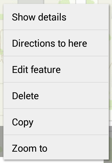
- Tryk på Vis detaljer.
- Rul til slutningen af oplysningerne. Hvis der er nogen vedhæftninger, bliver de vist her.
- Tryk på den vedhæftning, du vil have vist.
Vedhæftningen er hentet, og der vises en miniature.
- Tryk på miniaturen.
Vælg et program til visning af vedhæftningen, hvis du bliver bedt om det. Billedet vises.
Få vist en vedhæftning, mens du redigerer et objekt
Benyt følgende fremgangsmåde for at få vist en vedhæftning, mens du redigerer et objekt:
- Rul til slutningen af attributterne. Hvis der er nogen vedhæftninger, bliver de vist her.
- Tryk på den vedhæftning, du vil have vist.
Vedhæftningen overføres, og miniaturen vises.
- Tryk på miniaturen, og vælg et program til visning af vedhæftningen, hvis du bliver bedt det.
Billedet vises.
Gem en vedhæftning på din enhed
Hvis du gemmer en vedhæftning på din enhed, kan du få adgang til vedhæftningen uden for Collector. Hvis du f.eks. vil sende vedhæftningen via e-mail til en kollega, kan du gemme vedhæftningen på din enhed, skrive e-mailen og derefter vedhæfte filen på samme måde som alle andre vedhæftede filer.
Gem en vedhæftning, mens du browser på et kort
Benyt følgende fremgangsmåde for at gemme en vedhæftning, mens du browser på et kort:
- Find objektet med den vedhæftning, som du vil gemme.
- Få vist oplysninger om objektet, og rul til vedhæftningerne.
Se Få vist en vedhæftning for at få yderligere oplysninger.
- Overfør vedhæftningen fra serveren.
- Hvis billedet er synligt, er det allerede blevet overført fra serveren.
- Hvis vedhæftningen er forsynet med en grå boks, skal du trykke på den for at overføre vedhæftningen fra serveren.
Gem en vedhæftning, mens du redigerer et objekt
Benyt følgende fremgangsmåde for at gemme en vedhæftning, mens du redigerer et objekt:
- Rul til slutningen af attributterne. Hvis der er nogen vedhæftninger, bliver de vist her.
- Overfør vedhæftningen fra serveren.
- Hvis billedet er synligt, er det allerede blevet overført fra serveren.
- Hvis vedhæftningen er forsynet med en grå boks, skal du trykke på den for at overføre vedhæftningen fra serveren.
Vedhæftningen gemmes på din enhed.
Vedhæftningen gemmes i ArcGIS_Attachments-galleri og kan deles og genåbnes fra denne placering.